快速找到win10系统应用程序的方法 win10系统应用程序快速查找方法
更新时间:2024-01-24 17:52:18作者:yang
在使用win10系统的过程中,我们经常会遇到需要快速找到应用程序的情况,而对于新手来说,可能会有些不知道如何快速查找应用程序的方法。今天我们就来分享一下win10系统中快速找到应用程序的方法,帮助大家更加高效地使用操作系统。无论是日常办公还是娱乐休闲,找到所需应用程序可以节省我们的时间和精力,让我们的电脑使用体验更加流畅和便捷。接下来我们一起来探索一下win10系统中快速查找应用程序的方法吧。
1、找到开始菜单右边的“Cortana”搜索栏。
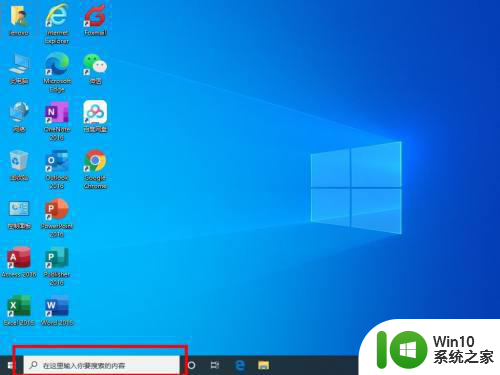
2、在“Cortana”搜索栏输入要找的应用名,就能快速找到这个应用。
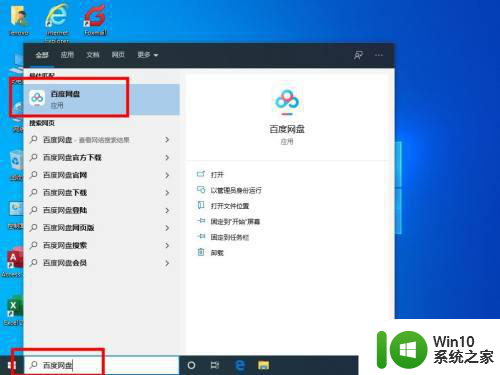
3、与这个应用相关的一些信息也会显示出来。
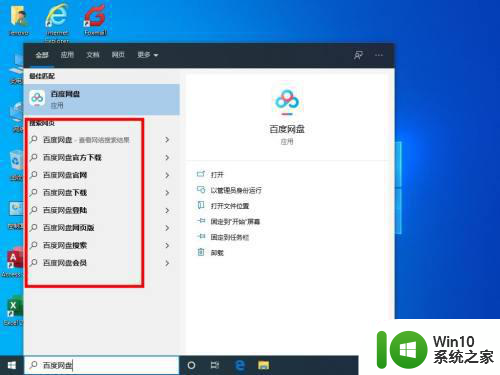
4、点开开始菜单。
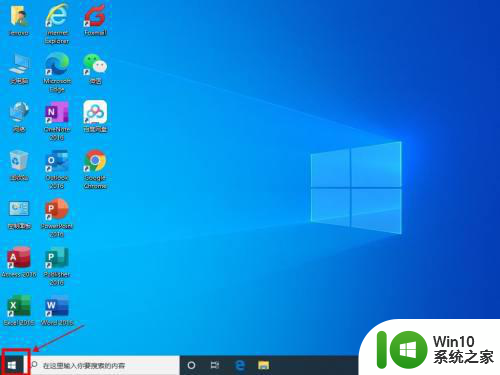
5、我们可以看到应用程序是按名字的首字母排序的。
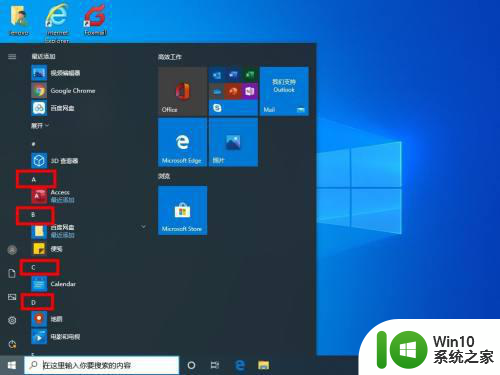
6、我们要找“百度网盘”,它是字母“B”开头的,我们就在开始菜单中找到“B”开头的应用,再找到“百度网盘”就很容易了。
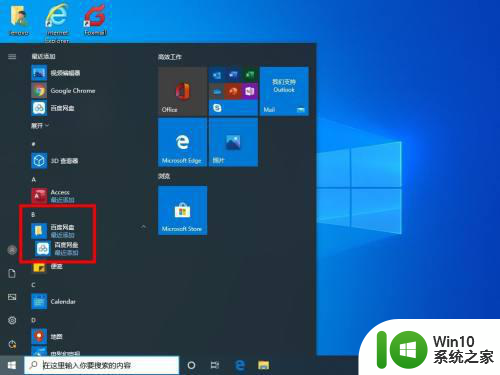
以上就是快速找到win10系统应用程序的方法的全部内容,有遇到这种情况的用户可以按照小编的方法来进行解决,希望能够帮助到大家。
快速找到win10系统应用程序的方法 win10系统应用程序快速查找方法相关教程
- 教你快速查找win10应用程序的技巧 win10在哪里可以快速查找程序
- win10查找应用程序快捷键的使用方法 win10查找应用程序快捷键怎么用
- win10系统在桌面创建应用程序快捷方式的方法 win10系统如何在桌面上创建应用程序的快捷方式
- 更改win10注册表加快程序反应速度的方法 如何更改win10注册表加快程序反应速度
- Win10开始屏幕应用程序快捷方式异常的解决方法 Win10开始屏幕应用程序快捷方式无法打开
- win10系统快速找到控制面板的最佳方法 如何在win10系统中快速找到控制面板
- win10快速切换应用的方法 win10怎么快速切换应用
- Win10系统如何快速关闭无响应进程 Win10系统无响应进程快速关闭的步骤和技巧
- win10删除自带应用的方法 Win10如何通过PowerShell命令卸载系统预装应用程序
- win10系统应用程序错误0xc0000142解决方法 win10系统应用程序错误0xc0000142怎么办
- win10应用程序搜索技巧 解决win10程序太多找不到的问题
- win10系统应用打不开了解决方法 win10打不开应用程序怎么办
- 蜘蛛侠:暗影之网win10无法运行解决方法 蜘蛛侠暗影之网win10闪退解决方法
- win10玩只狼:影逝二度游戏卡顿什么原因 win10玩只狼:影逝二度游戏卡顿的处理方法 win10只狼影逝二度游戏卡顿解决方法
- 《极品飞车13:变速》win10无法启动解决方法 极品飞车13变速win10闪退解决方法
- win10桌面图标设置没有权限访问如何处理 Win10桌面图标权限访问被拒绝怎么办
win10系统教程推荐
- 1 蜘蛛侠:暗影之网win10无法运行解决方法 蜘蛛侠暗影之网win10闪退解决方法
- 2 win10桌面图标设置没有权限访问如何处理 Win10桌面图标权限访问被拒绝怎么办
- 3 win10关闭个人信息收集的最佳方法 如何在win10中关闭个人信息收集
- 4 英雄联盟win10无法初始化图像设备怎么办 英雄联盟win10启动黑屏怎么解决
- 5 win10需要来自system权限才能删除解决方法 Win10删除文件需要管理员权限解决方法
- 6 win10电脑查看激活密码的快捷方法 win10电脑激活密码查看方法
- 7 win10平板模式怎么切换电脑模式快捷键 win10平板模式如何切换至电脑模式
- 8 win10 usb无法识别鼠标无法操作如何修复 Win10 USB接口无法识别鼠标怎么办
- 9 笔记本电脑win10更新后开机黑屏很久才有画面如何修复 win10更新后笔记本电脑开机黑屏怎么办
- 10 电脑w10设备管理器里没有蓝牙怎么办 电脑w10蓝牙设备管理器找不到
win10系统推荐
- 1 萝卜家园ghost win10 32位安装稳定版下载v2023.12
- 2 电脑公司ghost win10 64位专业免激活版v2023.12
- 3 番茄家园ghost win10 32位旗舰破解版v2023.12
- 4 索尼笔记本ghost win10 64位原版正式版v2023.12
- 5 系统之家ghost win10 64位u盘家庭版v2023.12
- 6 电脑公司ghost win10 64位官方破解版v2023.12
- 7 系统之家windows10 64位原版安装版v2023.12
- 8 深度技术ghost win10 64位极速稳定版v2023.12
- 9 雨林木风ghost win10 64位专业旗舰版v2023.12
- 10 电脑公司ghost win10 32位正式装机版v2023.12